大白菜8.0U盘装系统教程(轻松学会使用大白菜8.0U盘安装系统,让你的电脑焕发新生)
152
2025 / 08 / 11
作为计算机用户,了解电脑的硬件配置是必不可少的,特别是对于显卡这样重要的硬件设备。本文将向大家详细介绍在Windows10操作系统上如何使用简单快捷的方法来查看电脑配置中的显卡信息,帮助大家更好地了解自己电脑的硬件性能。
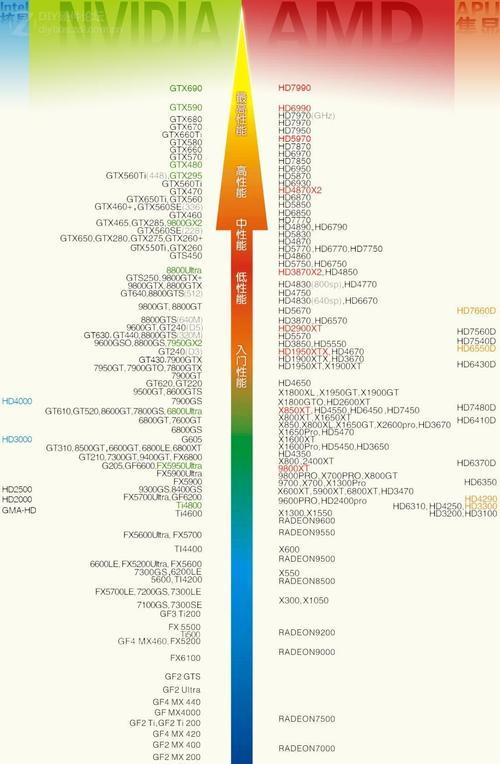
什么是显卡
显卡(GraphicsCard),也被称为显示适配器或显示控制器,是计算机中用来处理并输出图像信号的重要组件。它负责将处理器生成的图像信号转化为显示器可以识别的图像。
为什么要了解电脑的显卡信息
了解电脑的显卡信息对于很多任务都是必要的。无论是进行高性能游戏、进行3D建模、渲染视频还是进行其他图形密集型工作,显卡的性能直接影响到计算机的运行效果和用户体验。
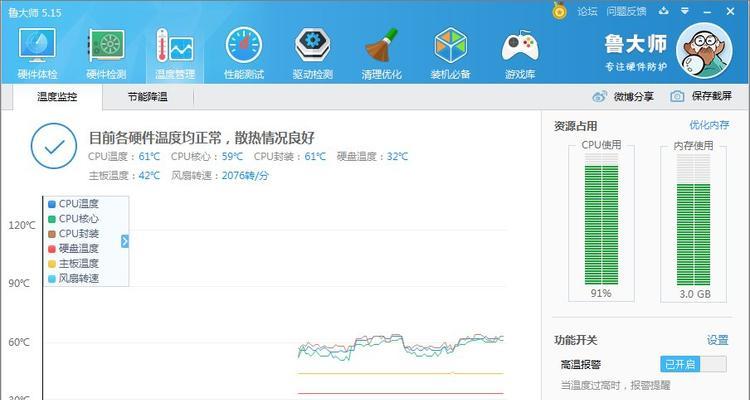
Win10系统的内置工具
Windows10操作系统中自带了一个查看电脑配置的工具,通过简单的操作即可快速查询到电脑的显卡信息。在开始菜单中搜索“设备管理器”,打开后可以在其中找到“显示适配器”选项,点击展开即可查看电脑的显卡型号和其他相关信息。
使用系统信息工具
除了设备管理器,Windows10还提供了另一个更加详细的查看电脑配置信息的工具,叫做系统信息(SystemInformation)。在开始菜单中搜索“系统信息”并打开后,可以在左侧的导航栏中找到“显示器”选项,点击展开即可查看到更加详细的显卡信息。
使用命令提示符
对于一些高级用户,使用命令提示符(CommandPrompt)来查询电脑配置显卡的信息可能更为便捷。只需按下Win+R快捷键打开运行窗口,输入“cmd”进入命令提示符界面,然后输入“dxdiag”并回车,在弹出的窗口中选择“显示”选项卡即可查看到显卡信息。
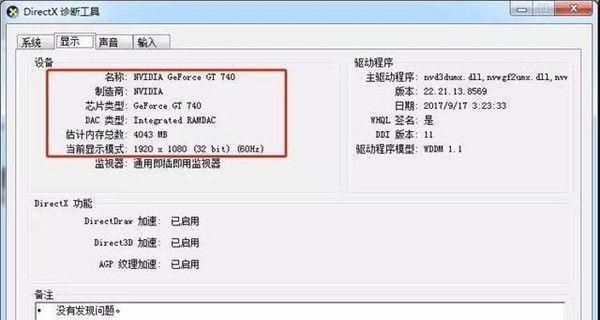
使用GPU-Z软件
除了系统自带的工具外,还有一些第三方软件可以帮助我们查看更加详细的显卡信息。其中,GPU-Z是一款相对来说比较简单易用且免费的工具。在官网下载并安装完毕后,打开软件即可自动显示电脑的显卡信息。
使用CPU-Z软件
类似于GPU-Z,CPU-Z也是一款非常方便的第三方工具,可以帮助我们快速查询电脑的硬件配置信息。除了显卡信息外,CPU-Z还可以查看到处理器、内存和主板等相关信息,非常实用。
如何了解显卡的性能
了解显卡的性能对于选择合适的计算机配置或升级硬件至关重要。除了查看显卡型号和规格外,我们还可以通过查询显卡的基准测试数据、功耗以及驱动程序更新等信息来评估显卡的性能。
显卡驱动程序的重要性
显卡驱动程序是确保显卡正常运行的关键组成部分。定期更新显卡驱动程序可以提升显卡的性能并修复一些可能存在的问题。我们可以通过访问显卡制造商的官方网站来获取最新版本的驱动程序。
显卡超频与优化
对于一些游戏玩家或者图形设计师来说,他们可能会尝试对显卡进行超频(Overclocking)以提升性能。然而,超频也会带来一定的风险,包括稳定性问题和过度发热等。在进行超频之前,请确保您已经了解相关知识并小心谨慎。
显卡散热与保养
显卡是电脑中产生最多热量的硬件之一,因此良好的散热系统和定期清洁是确保显卡正常工作的关键。请确保显卡散热器无堵塞,并及时清理灰尘,这样可以延长显卡的使用寿命并保持其性能稳定。
了解电脑配置显卡的重要性
了解电脑配置中的显卡信息是提高计算机性能、解决问题、选择合适硬件或进行升级的关键。只有对自己电脑的硬件有足够的了解,我们才能更好地应对各种需求和挑战。
通过本文的介绍,我们了解到在Win10系统中有多种方法可以帮助我们查看电脑配置的显卡信息。无论是通过系统自带工具,还是使用第三方软件,都能帮助我们快速了解自己电脑的硬件性能。通过深入了解显卡信息,我们可以更好地选择合适的电脑配置,提升工作效率和游戏体验。
延伸阅读
除了了解电脑配置的显卡信息外,还有很多其他硬件配置相关的知识值得我们深入学习。例如,处理器、内存、硬盘和主板等硬件组件都对计算机的性能产生重要影响,深入了解这些知识将有助于我们更好地进行计算机配置和优化。
了解显卡信息,提升电脑使用体验
通过掌握查看电脑配置显卡信息的方法,我们能够更好地了解自己计算机的硬件性能。无论是为了选择合适的电脑配置、优化硬件性能还是解决相关问题,了解显卡信息都是不可或缺的。希望本文所介绍的方法能帮助读者更好地理解和应用相关知识,提升电脑使用体验。
